Es gibt viele Möglichkeiten, Anzeigen im Desktop-Browser zu blockieren, aber nicht so viele in Android. Anzeigen auf Ihren Android-Geräten sind zwar nicht von Natur aus schlecht, können aber höllisch nervig sein, wenn sie nicht richtig gemacht werden. Das Gute an Anzeigen ist, dass sie Indie-Entwickler unterstützen, ihnen den Anreiz geben, die App weiterhin zu unterstützen, und schließlich verdienen wir TechWiser-Autoren auf diese Weise Geld. Das eigentliche Problem beginnt, wenn Entwickler anfangen, sie zu missbrauchen, und Sie mit unerwünschten Anzeigen bombardiert werden, sobald Sie auf etwas klicken oder wenn Sie Inhalte anzeigen.
Lesen Sie auch:Blockieren Sie Videos für Erwachsene in der YouTube-App und machen Sie es für Kinder sicher
Einige der anderen Vorteile der Verwendung eines Werbeblockers auf Ihrem Android-Handy sind:
- Erhöhen Sie die Ladezeiten der Seite
- Reduziert die Bandbreitennutzung
- Verhindert versehentliches Klicken auf Anzeigen
- Verbessert die Benutzererfahrung
- Erhöht die Akkulaufzeit
- Schützt Ihre Privatsphäre
Wenn Sie Root-Zugriff auf Ihr Android haben, ist Adaway eine zentrale Anlaufstelle, um alle Arten von Apps auf Ihrem Android zu blockieren, sei es in Ihrem Browser oder in Apps. Aber wenn Sie nicht verwurzelt sind, haben Sie leider nicht annähernd so viele Möglichkeiten. Heute werde ich einige beliebte Werbeblocker-Apps vergleichen, um die beste Werbeblocker-App für Android zu finden, die Sie installieren können, ohne Ihre Root zu müssen Geräte. Lass uns anfangen.
Beste Werbeblocker-App für Android - Kein Root
1. Browserbasierte Werbeblocker
Adblock Browser für Android ist wahrscheinlich der beliebteste Werbeblocker der Welt. Die Adblock Plus Android App wurde vor einiger Zeit aufgrund eines von Google in Android Kitkat veröffentlichten Updates eingestellt. Das Geschäft von Google hängt von Anzeigen ab. Um die Regeln von Google einzuhalten, wurde der Adblock-Browser für Android eingeführt.
Lesen Sie: 7 besten Werbeblocker-Browser für Android
Adblock blockiert nervige Anzeigen wie Popups und Vollbildanzeigen, lässt dies jedoch zu nicht aufdringlich Anzeigen standardmäßig gibt es jedoch eine Option zum Blockieren aller Anzeigen. Während meiner Tests funktionierte es wie angekündigt, aber die Ladezeiten der Seiten waren ärgerlich lang. Ein Problem, das der Entwickler im Testbereich des Play Store offenbar erkannt hat. Während dieses Problem nur vorübergehend ist und Fehler auftreten, ist Adblock eine solide App, wenn Sie Anzeigen beim Surfen blockieren möchten. Die App enthält eine Reihe von Optionen wie Werbeblocker, Sicherheitsverbesserer (Tracking deaktivieren), sicheres Surfen und so weiter.
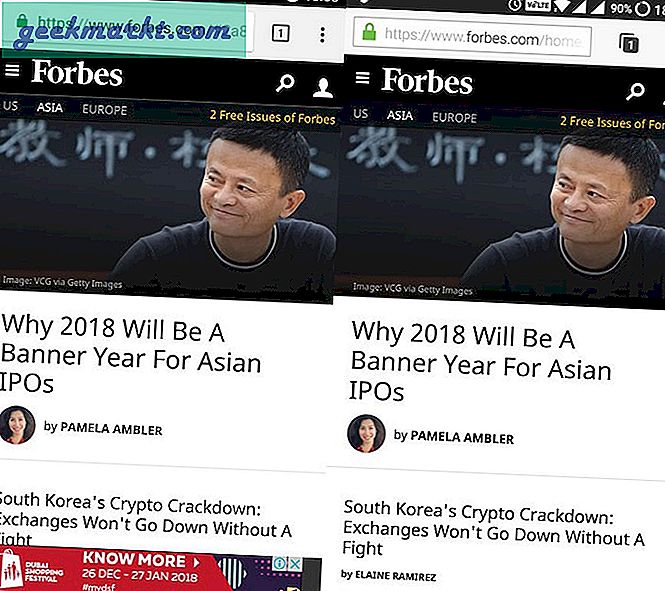
Wenn Sie den Firefox-Browser auf Ihrem Android-Gerät verwenden, installieren Sie die uBlock Origin-Erweiterung (besuchen Sie den Link des Firefox-Android-Browsers). Sie blockiert alle Arten von Anzeigen (im Gegensatz zu Adblock Plus) und schont auch die CPU und den Arbeitsspeicher Ihres Systems.
Lesen:10 Firefox-Erweiterung für Android, um Ihre Privatsphäre zu verbessern
Im Allgemeinen sind browserbasierte Werbeblocker gut, wenn Sie Anzeigen in Ihrem Browser blockieren möchten, aber was ist, wenn ich wollte? Anzeigen auf meinem gesamten Gerät blockieren unabhängig davon, welche App ich benutze? Zum Beispiel Spiele- oder Content-Streaming-Apps?
2. VPN-basierter Werbeblocker
Apps wie Adblocker sind gut, wenn Sie nach browserbezogenen Lösungen suchen. Wenn Sie jedoch, wie oben erwähnt, Anzeigen auf jeder App auf Ihrem Android-Gerät blockieren möchten, werden sie nicht geliefert, nur weil sie nie dafür gedacht waren. Hier kommt der VPN-basierte Ad Blocker ins Spiel.
Lesen:Top 3 VPN-basierte Hosts Datei-Editor Android Apps (kein Root)
Wie die Namen andeuten, blockiert VPN-basierter Werbeblocker Anzeigen durch Filtern von Verbindungen an der DNS-Ebene. Dies bedeutet, dass die Anzeigenanforderung gestoppt wird, bevor sie Ihr Android-Smartphone verlässt. Dies führt zu einer besseren Leistung und mehr Batteriesaft als bei anderen Apps.
Es gibt mehrere VPN-basierte Werbeblocker, DNS66, AdGuard, Blokada usw. In diesem Fall wird jedoch beschrieben, wie DNS66 eingerichtet wird, da es sich um diese App handelt kostenlos und Open Source. Lassen Sie uns installieren und sehen, wie es funktioniert.
Sie müssen die Website von Fdroid besuchen, um die App-Datei herunterzuladen. Klicken Sie auf den Link "APK herunterladen", wie im Screenshot hervorgehoben.
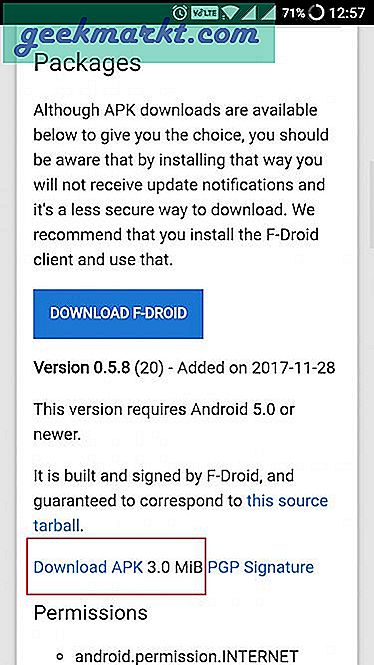
Öffnen Sie die Datei und klicken Sie auf Installieren. Wenn Sie jetzt die App öffnen, wird oben die Registerkarte Start angezeigt. Wenn Sie nicht wissen, was Sie tun, überlassen Sie es Standardeinstellungen. Wir werden später darauf zurückkommen. Als nächstes gehen wir zum Gastgeber Tab. Hier finden Sie verschiedene Quellen, aus denen die App Hostdateien von Ad-Servern herunterlädt, die häufig zur Schaltung von Anzeigen verwendet werden.
Einige von ihnen sind standardmäßig ausgewählt. Wenn das Schildsymbol ist Schwarz und weißist es aktiviert und wenn es leer ist, ist es nicht. Sie können wieder alle auswählen, aber die Standardeinstellungen sind mehr als ausreichend, um Anzeigen zu blockieren.
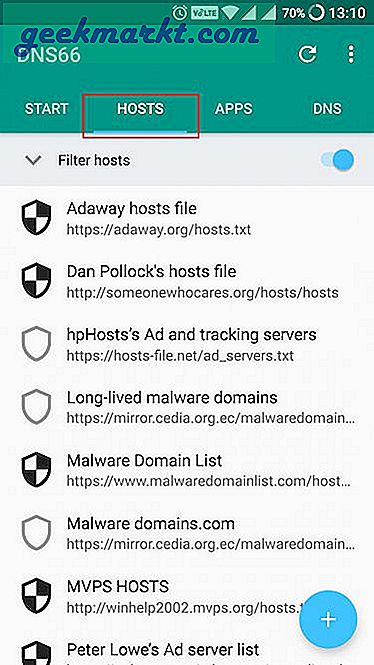
Denken Sie daran, Sie müssen Wählen Sie mindestens einen Host-Server damit die App funktioniert. Mehrere Benutzer von TW haben berichtet, dass die Auswahl der Adawyay-Hostdatei allein einwandfrei funktioniert. Ich gehe mit den Standardeinstellungen, weil der Entwickler sich um alles gekümmert hat. Wenn Sie mit dem Auswählen / Abwählen fertig sind, drücken Sie die Taste Schaltfläche "Aktualisieren" in der oberen rechten Ecke Ihres Bildschirms. Dadurch werden Ihre Datenbank- und Hostdateien aktualisiert und alles auf den neuesten Stand gebracht.
Tipp: Weitere Hostdateien erhalten Sie auf der StevenBlack Github-Seite.
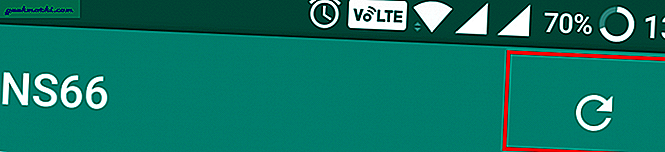
Die nächste Registerkarte ist der Bereich Apps, in dem Sie können DNS66 umgehenauf App-Ebene. Dies bedeutet, dass DNS66 für die ausgewählten Apps verwendet wird Anzeigen nicht blockieren.
DNS66 ist ein so leistungsfähiges Tool, dass es einige Zeit dauern kann, einige seiner erweiterten Funktionen zu entdecken. Wie kommt es mit VPN Option, die im Startmenü vergraben ist. Geh zurück zu Registerkarte Start und drücken Sie die große grüne START-Taste.
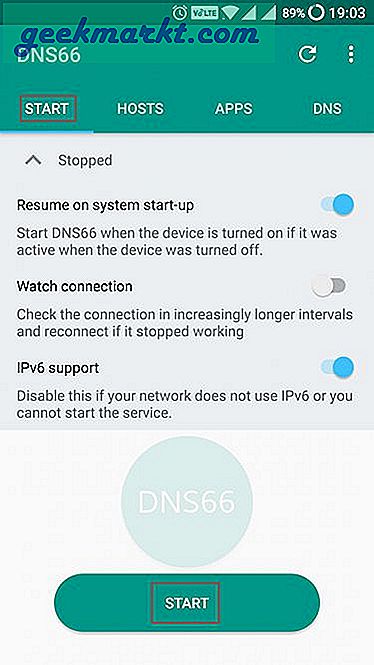
Wenn Sie die START-Taste drücken, erhalten Sie eine Verbindungsanfrage aufpoppen. Drücken Sie "OK", um die Funktion zu aktivieren. Jetzt verwendet Ihr Telefon die VPN-Blockierungsanzeigen von DNS66 auf DNS-Ebene alle Apps auf Ihrem Telefon installiert. Sie können es jederzeit stoppen. Sie sehen auch a Schlüssellogo in der Statusleiste. Sieht gut aus.
Da DNS66 Anzeigen und Datenpakete auf DSN-Ebene blockiert, verbessert es Ihre Akkulaufzeit und Leistung besser als ein normaler Werbeblocker. Dies liegt daran, dass erstere Anzeigen auf Ihrem Telefon laden und dann nicht mehr angezeigt werden können. Im Grunde arbeiten sie nur an der Präsentation. Augenweide, jemand?
Endeffekt:Ich mochte DNS66, weil es zur Wurzel des Problems zurückkehrt und den Server daran hindert, irgendetwas auf Ihr Telefon zu laden.
Zusammenfassung: Beste Werbeblocker-App für Android
Ich mochte DNS66, weil es Open Source ist, kostenlos und Anzeigen auf DNS-Ebene stoppt, bevor die Datenpakete über den Host-Server an mein mobiles Gerät gesendet werden. Dies verbessert tatsächlich meine Akkulaufzeit, Leistung und wird in meiner Batteriestatistik nicht einmal angezeigt. DNS66 gewinnt den Preis für die beste Werbeblocker-App.
Wenn DNS66 nicht kompatibel ist oder einen Teigabfluss verursacht, können Sie Blokada ausprobieren
Adguard ist ein weiterer Block-VPN-basierter Ad Blocker, der wie DNS66 funktioniert, jedoch dem kostenpflichtigen Abonnementmodell folgt (ab 8 USD pro Monat und mit einer 14-tägigen kostenlosen Testversion). Für diesen Preis bieten Sie eine bessere und materielle Benutzeroberfläche sowie einige zusätzliche Funktionen. In diesem Blogbeitrag lesen Sie den detaillierten Unterschied zwischen Adguard und AdAway und DNS66.
Adblocker Browser für Android ist gut, weil es meine Browser-Erfahrung verbessert hat, aber ich vermisse meine Chrome-Erweiterungen und Lesezeichen, an die ich mich so gewöhnt habe.







